Kaip sužinoti, kokios programos išleidžia akumuliatorių į "Windows 10"

"Windows 10" turi naują "Baterijos naudojimo" ekraną, kuriame parodyta, kas nusausina jūsų kompiuterio sultys. Tai reiškia, kad jums bus tiksliai pasakyta, kokios programos - tiek "desktop", tiek "Windows 10" - "universalios" programos - naudoja per daug galios.
Ši funkcija yra naujos "Nustatymų" programos ekrano "Battery Saver" dalis. Kaip ir kai kurios kitos "Windows 10" funkcijos, iš pradžių ji buvo "Windows Phone" dalis, tačiau atėjo į darbalaukį, kai išleido "Windows 10".
Rasti baterijų naudojimo ekraną
SUSIJĘS: Kaip sužinoti, kokios programos ištuštins bateriją į "Windows 10".
Šis funkcija yra nauja "Windows 10", taigi jūs niekada nebandysite senosios valdymo skydo. Tai yra naujajame "Nustatymų" programoje, kurią galite paleisti spustelėdami arba paliesdami parinktį "Nustatymai" meniu Pradėti.
"Nustatymų" programoje pasirinkite "Sistemos" ir pasirinkite "Akumuliatoriaus taupymas". Taip pat galite tik Į "Cortana" paieškos laukelį įveskite "Battery saver" ir pasirinkite "Battery saver" parinktį, jei norite eiti tiesiai į šį ekraną.
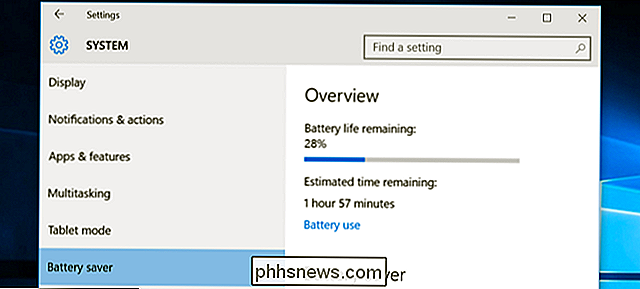
Dešinėje ekrano pusėje pamatysite apžvalgą, kurioje bus rodomas akumuliatoriaus veikimo laikas. likęs, ir kiek laiko "Windows" įvertinsite iš to. Norėdami pamatyti daugiau informacijos, spustelėkite arba palieskite nuorodą "Baterijos naudojimas".
Analizuokite energijos naudojimą
Pagal numatytuosius nustatymus baterijų naudojimo ekrane bus rodoma informacija per pastarąsias 24 valandas. Tačiau taip pat galite parodyti informaciją per pastarąsias 48 valandas arba paskutinę savaitę.
Jei norite pakeisti šį nustatymą, spustelėkite arba bakstelėkite išskleidžiamąjį laukelį skiltyje "Rodomas baterijos naudojimas visose ankstesnių programų" viršuje ekrane pasirinkite "24 val.", "48 valandos" arba "1 savaitė".
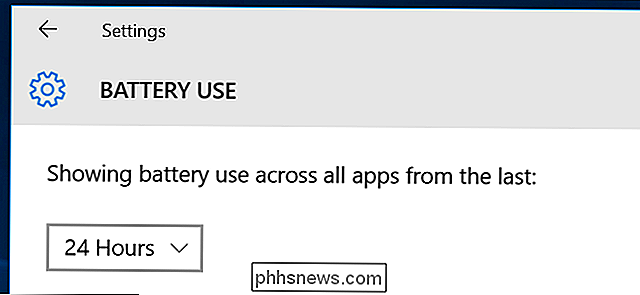
Žemiau šio laukelio matysite "Sistemos", "Rodymo" ir "Wi-Fi" procentus. Tai rodo, kiek akumuliatoriaus energijos buvo naudojama sistemos procesuose, ekrane ir "Wi-Fi" radijui.
Tikriausiai matysite, kad ekrane naudojama gana daug energijos. Kad tai būtų lengviau, pabandykite sumažinti ekrano ryškumą arba pasakykite savo ekraną dažniau miegoti dažniau "Nustatymai"> "Sistema"> "Maitinimas ir sulaikymas".

Parinktys "Naudojamos" ir "Fono" rodo, kiek programų energijos naudojama, jūs naudojate juos, palyginti su programomis, kurios veikia fone.
Jei programos naudoja maitinimą fone, galite spustelėti arba paliesti nuorodą "Keisti fono programos nustatymus" ir sukonfigūruoti programas, kad jos nebūtų buvusios fone. Tai veikia tik universalioms "Windows 10" programoms. Jie automatiškai negaus pranešimų, nepateiks naujų duomenų apie gyvas plyteles ar atliks kitas fono užduotis. Tai gali padėti sutaupyti akumuliatoriaus energijos, ypač jei jūs iš tikrųjų nenaudosite šių naujų "Windows 10" programų.
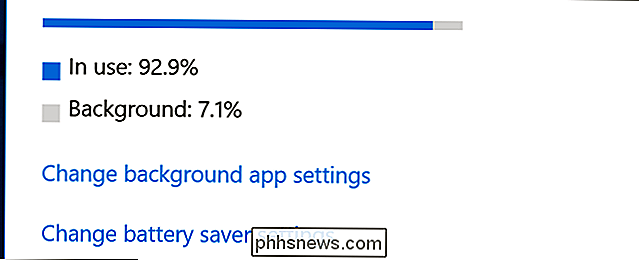
Slinkite žemyn toliau ir pamatysite programų sąrašą. Tai yra labiausiai naudinga sąrašo dalis, nes joje rodomos jūsų darbalaukio programos ir universalios programos. Šiame sąraše bus rodomas programų sąrašas, kurio metu buvo naudojamas akumuliatoriaus energijos kiekis ir parodoma, kokia procentine dalimi kiekvienos programos naudojama akumuliatoriaus energija.
Jei programoje čia nėra sąrašo, niekada nenaudojote tai, kol baterija buvo baterija, taigi ji niekada nenaudojo jokios baterijos.
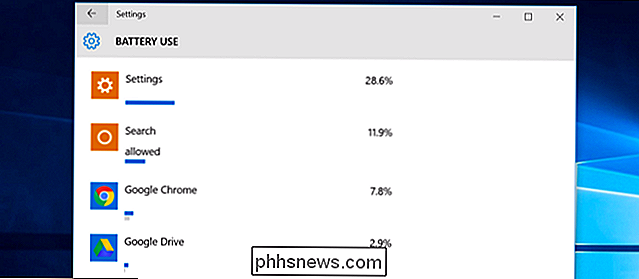
Daugiau informacijos apie konkrečios programos energijos naudojimą galite peržiūrėti paspaudę arba paliesdami jį, tada pasirinkite mygtuką "Išsamiai". Galėsite pamatyti, kaip procentais naudojama programa, naudojama sistemos procesams, ekranui ir "Wi-Fi". Taip pat galėsite pamatyti, kiek energijos naudoja programa, kai aktyviai naudojate ją, ir kiek ji naudojama paleidžiant foną.
Kaip ir visų pagrindinio ekrano programų apžvalgoje, galite pasirinkti peržiūrėti išsamią informaciją per pastarąsias 24 valandas, 48 valandas ar vieną savaitę. Pavyzdžiui, per pastarąsias 48 valandas naudojama "laptop" kompiuteryje "Google Chrome":
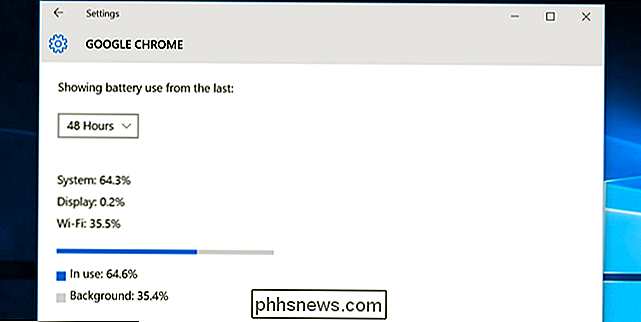
Sąraše gali būti rodomas žodis "Leisti" po kai kuriomis "Windows 10" universaliosiomis programomis. Tai rodo, kad jie gali paleisti fone. Galite pasirinkti programą, tada pasirinkite mygtuką "Išsami informacija", kad pamatytumėte daugiau informacijos. Iš čia galite išjungti parinktį "Leisti šią programą paleisti fone" ir neleisti programai naudoti maitinimo foniniame fonde.
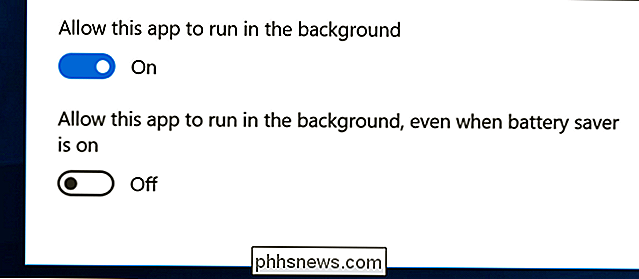
Kaip padidinti savo nešiojamojo kompiuterio ar planšetinio kompiuterio baterijos tarnavimo laiką
SUSIJĘS: Kaip padidinti savo "Windows" nešiojamojo kompiuterio baterijos naudojimo laiką
Nėra jokio sprendimo. Visos programos, kurias naudosite, išsikraus bateriją ir kokias programas naudositės labiausiai. tikėtina, kad yra didžiausias sąraše. Reikalaujančios programos, pvz., Reikalaujantys kompiuterinių žaidimų arba vaizdo suspaudimo programos, taip pat naudos daug energijos.
Baterijos naudojimo ekrane pateikiamos galimybės valdyti, ar "Windows 10" programos gali veikti fone, o tai turėtų padėti jums, pakartotinai naudojate tokio tipo programą. Tačiau negalima valdyti "Windows" darbalaukio programų iš "Nustatymų" ekrano.
Jei darbalaukio programoje fone užfiksuojama daug energijos, galbūt galite sutaupyti energijos uždarydami, kai nenaudojate tai Jei programa naudoja daug energijos, kol ją naudojate, tai nebūtinai yra daug, ką galite padaryti. Galėtumėte pabandyti ieškoti alternatyvios programos, kuri nėra tokia galinga, arba pabandykite padaryti programą lengvesnę, pvz., Pašalindami naršyklės plėtinius, įgalindami spustelėjimu paleidžiamus papildinius ir turinčius mažiau atidaromų skirtukų vienu metu jūsų interneto naršyklėje.
Tai ne tik programos, bet ir daugelis kitų nustatymų gali turėti įtakos jūsų baterijos veikimui. Ekrano apšvietimas naudoja gana daug energijos, todėl sumažės ekrano ryškumas. Jei jūsų kompiuteris automatiškai miegos greičiau, taip pat gali padėti, jei nenorite, kad jis užmigs, kai atsitraukite. Daugiau informacijos apie tai, kaip išnaudoti visas savo nešiojamojo kompiuterio ar planšetinio kompiuterio galimybes, peržiūrėkite mūsų "Windows" baterijos naudojimo vadovą.
Baterijos naudojimo ekranas nėra vienintelis būdas, kad programos veiktų mažiau energijos. Tačiau tai yra patogus būdas - ir vienintelis būdas "Windows" - pamatyti, kurios programos naudoja daugiausia galios. Ši informacija net nebus rodoma naujame užduočių tvarkytuve.
Naudodamiesi šia informacija galite sužinoti, kur eina jūsų energija, ir priimti pagrįstus sprendimus, kad padėtų ištemdyti baterijos veikimo trukmę.
Image Credit: DobaKung "Flickr"

Kaip pridėti "Apple Watch" monogramos "Custom" simbolius
"Apple Watch" galite individualizuoti skirtingais žvilgsniais ir "komplikacijomis", bet jei jūs tikrai norite paliesti asmeniškai, Spalvotas "laikrodžio veidas turi vėsią Monogramos komplikaciją, kuri leidžia rodyti iki keturių simbolių ant laikrodžio pusės. Štai kaip tinkinti Monogramos komplikaciją ir kaip pasiekti daugiau simbolių parinkčių, pvz.

Kaip rasti paslėptus ir išsaugotus slaptažodžius "Windows"
Kalbėdami apie savo dienos prisijungimą prie įvairių svetainių naršyklėje arba prieigą prie saugomų failų dalių tinkle, "Windows Stealth" veikia fone ir gali arba gali neapsaugoti jūsų įgaliojimų skirtingose operacinės sistemos vietose.Šie vartotojo vardai ir slaptažodžiai gali būti registro, kredencialų failuose ar "Windows" saugykloje. Įgaliojimai saugomi šif



